В самых последних версиях Windows (Windows) появилось множество улучшений . К сожалению, вместе с этими улучшениями была утеряна поддержка запуска некоторых DOS- программ. (DOS) Для тех, кто привязан к своей старой программе DOS , есть надежда.
Вы по-прежнему можете запускать свои любимые программы DOS с помощью эмулятора (DOS) DOS с открытым исходным кодом под названием DOSBox . DOSBox был разработан для запуска игр DOS , но также может запускать многие другие приложения (DOS) DOS . Существует даже длинный список DOS — программ, протестированных на DOSBox . Как и Windows , DOSBox будет работать под Mac OS X , Linux и FreeBSD .
Скачайте и установите DOSBox.
Перейдите на веб- сайт загрузок DOSBox.com (DOSBox.com downloads website) и выберите ссылку Windows . Вы будете автоматически перенаправлены на веб-сайт SourceForge.net для загрузки установочного файла. Если у вас возникли проблемы с загрузкой, нажмите прямую ссылку или нажмите зеркальную ссылку, чтобы выбрать другой сайт для загрузки.
Локальная сеть между Windows XP, Vista, 7, 8 и 10
Убедитесь (Make) , что у вас есть 4,3 МБ свободного места для установки DOSBox . Запустите файл, затем убедитесь, что выбраны « Основные (Core) файлы» и « Ярлык на рабочем столе» . (Desktop Shortcut) Нажмите «Далее (Click Next) » и « Установить (Install) », чтобы продолжить установку, затем нажмите « Закрыть (Close) » .
Установите программное обеспечение DOS
Прежде чем приступить к установке программного обеспечения, создайте каталог на диске C: для файлов. Например, если вы хотите играть в игры, создайте каталог DosGames . Убедитесь (Make) , что имя вашей папки не превышает 8 символов.
Не используйте пробелы или любые другие символы, кроме букв или цифр, в имени каталога DOS . После создания каталога переместите файлы DOS в каталог или установите программное обеспечение DOS непосредственно в каталог.
Смонтировать диск
Прежде чем начать, убедитесь, что все ваши программы DOS установлены в одном каталоге. Запустите DOSBox (Start DOSBox) с помощью ярлыка на рабочем столе. В командной строке введите MOUNT C C:DIRECTORY , где DIRECTORY — это папка на жестком диске, содержащая программы DOS . Если файлы DOS находятся на гибком диске, введите MOUNT A A: -t floppy . Если они находятся на компакт-диске, введите MOUNT E E: -t cdrom , где E — буква вашего дисковода для компакт-дисков.
В некоторых случаях вы не сможете ввести обратную косую черту () в пути к каталогу. Это связано с конфликтом между сопоставлением клавиш DOSBox и сопоставлением клавиш некоторых клавиатур. Чтобы решить проблему, нажмите CTRL + F1 . Удалите (Delete) и снова добавьте клавишу обратной косой черты, чтобы переназначить клавиатуру, пока клавиша обратной косой черты не введет правильный символ.
Вы должны перемонтировать диск каждый раз, когда запускаете DOSBox .
Измените каталоги (Change Directories) и запустите программу DOS (Run Your DOS Program)
Вы можете легко изменить свой каталог в DOSBox , просто набрав имя подключенного диска. Например, если вы смонтировали диск C:, просто введите C: в командной строке Z:. Затем введите DIR , чтобы увидеть файлы в вашем каталоге.
Дефрагментация жесткого диска в Windows 7,8,8.1,XP. Что это? Как сделать? И нужна ли вообще?
Введите CD плюс имя каталога, чтобы перейти в другой каталог. Введите DIR еще раз, чтобы увидеть содержимое нового каталога. Найдите имя файла .COM или .EXE. Введите имя файла, чтобы запустить программу.
Дополнительные советы по использованию DOS см. в статье Как перемещаться в командной строке DOS (How to navigate in the DOS command prompt) .
Run Old DOS Games and Programs in Windows XP, Vista, 7/8/10
Many improvements have come with the most recent versions of Windows. Unfortunately, along with these improvements, support for running certain DOS programs has been lost. For those who are attаched to their old DOS software, there is hopе.
You can still run your favorite DOS programs using an open source DOS emulator called DOSBox. DOSBox was designed to run DOS games, but will run many other DOS applications as well. There’s even a long list of DOS programs that have been tested on DOSBox. As well as Windows, DOSBox will run under Mac OS X, Linux and FreeBSD.
Download and Install DOSBox
Navigate to the DOSBox.com downloads website and select the Windows link. You will be automatically forwarded to the SourceForge.net website to download the installation file. If you have trouble with the download, click the direct link or click the mirror link to choose another download site.
Make sure you have 4.3 MB of free space to install DOSBox. Start the file, then make sure that Core files and Desktop Shortcut are selected. Click Next and Install to continue the installation, then click Close.
Install DOS Software
Before you start installing your software, create a directory on your C: drive for the files. For example, if you would like to play games, create a DosGames directory. Make sure that your folder name is 8 characters or less.
Don’t use spaces or any characters other than letters or numbers to name your DOS directory. Once the directory has been created, move your DOS files to the directory or install the DOS software directly into the directory.
Mount a Drive
Before you get started, make sure all your DOS programs are installed in a single directory. Start DOSBox with the shortcut on your desktop. At the command prompt, type MOUNT C C:DIRECTORY, where DIRECTORY is the folder on your hard drive containing your DOS programs. If the DOS files are on a floppy disk, type MOUNT A A: -t floppy. If they’re on a CD, type MOUNT E E: -t cdrom, where E is the letter of your CD-ROM drive.
In some cases, you won’t be able to type a backslash () in the directory path. This is due to a conflict between DOSBox’s key mapping and the key mapping of some keyboards. To solve the problem, press CTRL + F1. Delete and re-add the backslash key to remap the keyboard until the backslash key types the right character.
You must re-mount the drive each time you start DOSBox.
Change Directories and Run Your DOS Program
You can change your directory easily in DOSBox by simply typing the name of your mounted drive. For example, if you’ve mounted drive C:, then simply type C: at the Z: prompt. Then type DIR to see the files in your directory.
Type CD plus the name of the directory to change to a different directory. Type DIR again to see the contents of the new directory. Look for a .COM or .EXE file name. Type the file name to start the program.

Нестор Лебедев
About the author
Я опытный инженер-программист с более чем 10-летним опытом разработки и поддержки приложений Microsoft Office. У меня есть сильное желание помогать другим достигать их целей, как благодаря моей работе в качестве инженера-программиста, так и благодаря моим навыкам публичных выступлений и налаживанию связей. Я также очень хорошо разбираюсь в аппаратных средствах и драйверах клавиатуры, многие из них я разработал и протестировал сам.
Источник: 101-help.com
Настройка программной совместимости в Windows XP
Платформа Windows XP считается мало пригодной для запуска старых прикладных программ. Но благодаря новому встроенному инструментарию Windows XP у пользователей появляются хорошие шансы продлить жизнь своим программам. Далее мы расскажем, как и с помощью каких инструментов можно произвести настройку среды этой операционной системы для работы со многими старыми программами.
Программы DOS — самые старые, и, поскольку в Windows XP отсутствует режим DOS Compatibility Mode, могут возникнуть опасения, что XP совершенно не пригодна для программ DOS. Но в действительности выполнение программ DOS даже упрощается. Щелкните правой клавишей мыши на программе DOS и выберите пункт Properties (Свойства) из всплывающего меню.
Большинство закладок диалогового окна Properties нам знакомы, но появилась и новая закладка Compatibility (Совместимость). Она позволяет настроить программу для выполнения в режиме с 256 цветами и разрешением 640×480. Кроме того, можно отменить графическое оформление, по умолчанию налагаемое на программы операционной системой.
Существует и не такой явный, но более мощный инструмент. Среду для программ DOS, как вы помните, можно было настроить путем изменения файлов Config.sys и Autoexec.bat.
Иногда пользователи перезапускали систему в специальной конфигурации, рассчитанной на какую-нибудь одну программу, а затем возвращались к обычному режиму, чтобы выполнять остальные программы. В Windows XP можно сформировать индивидуальные файлы Config.sys и Autoexec.bat для каждой программы DOS.
Вот как это сделать. Во-первых, следует скопировать файлы C:Windows System32 Config.nt и C:WindowsSystem32Autoexec.nt в каталог своей DOS-программы, а затем отредактировать их, чтобы получить необходимую конфигурацию системы. Сохраните файлы, присвоив им новые имена. В диалоговом окне Properties программы DOS перейдите к закладке Program и щелкните на кнопке Advanced (Дополнительно).
Введите присвоенные вами имена файлов Config и Autoexec, и программы будут выполняться в собственной специализированной среде. В этом диалоговом окне можно попытаться замедлить выполнение программ DOS, операции которых напрямую связаны с тактовой частотой процессора. Программы, успешно функционирующие на 50 МГц машине, далеко не всегда работают без эмуляции на 850 МГц ПК.
Существуют три основные причины несовместимости старых программ Windows с XP — вот они. Программы запрашивают номер версии Windows; они направляют запросы в Windows API старой версии и ожидают в ответ результаты; местоположение или формат пользовательских папок не совпадают с ожидаемыми. Эти проблемы можно устранить, настроив программу Windows для работы в режиме совместимости.
Для этого нужно щелкнуть правой клавишей мыши на программе Windows и выбрать из меню пункт Properties. Если щелкнуть на закладке Compatibility, то на экране появится список, из которого можно выбрать ОС, наиболее пригодную для данной программы. Щелкнув на флажке Compatibility mode, следует выбрать операционную систему. В этом режиме активизируется набор «прокладок» (shims), обеспечивающих выполнение программы в условиях, имитирующих прежние версии Windows.
Что делать, если неизвестно, какую операционную среду выбрать, или при выполнении программы возникают другие проблемы совместимости? На компакт-диске Windows XP имеется превосходный пакет, с помощью которого можно выполнить точную настройку прикладной среды.
Прикладной инструментальный набор
В каталоге SupprotTools компакт-диска Windows XP находится пакет Application Compatibility Toolkit (ACT). В апреле 2002 г. была выпущена обновленная версия (Version 2.5), и ее можно загрузить с Web-узла по адресу www.microsoft.com / windows/appexperience. В состав ACT входят четыре инструмента обеспечения совместимости прикладных программ.
Два инструмента, Application Verifier и PageHeap, предназначены для программистов и применяются вместе с отладчиком для тестирования программных фрагментов, возможно несущих в себе проблемы совместимости с Windows XP. Два других, QFixApp и Compatibility Administrator, предназначены для настройки среды запуска старых программ и будут полезны конечным пользователям. С помощью QFixApp можно применить ряд низкоуровневых настроек к конкретной прикладной программе.
Откройте QFixApp и выберите прикладную программу. Щелкнув на закладке Layers (уровни), выберите уровень. Уровни QFixApp соответствуют режимам совместимости, представленным в диалоговом окне Properties прикладной программы. Выбрав уровень, например Win95, перейдите к закладке Fixes.
В режиме совместимости Win95, как вы увидите, можно воспользоваться набором из 53 готовых «прокладок» (рис. 1).
Это число может быть и другим, изменяться в зависимости от того, были ли инсталлированы последние обновления и «прокладки». Из этого окна можно изменить список, добавив или удалив «прокладки».
Например, если отмены экранного режима, назначенного прикладной программой, не происходит и после ее завершения, следует прокрутить окно, чтобы найти и попробовать «прокладку» ForceTemporaryMode Change для принудительной отмены временного режима. Описание функций выбранной «прокладки» приводится в нижней панели. Чтобы оценить ее влияние на прикладную программу, нужно щелкнуть на кнопке Run. После того как QFixApp будет закрыта, изменения среды сохраняются вместе с исполнимым файлом. До выхода из QFixApp пользователь может по своему усмотрению назначать и отменять «прокладки».
Просмотр готовых «прокладок»
Совсем не обязательно отыскивать «прокладки» методом проб и ошибок. Полезную информацию можно почерпнуть, просматривая список готовых «прокладок» фирмы Microsoft. Откройте инструмент Compatibility Administrator и разверните раздел System Database | Applications. Настройку прикладной программы удобно начать с поиска в базе данных похожей программы.
Например, если речь идет о программе из серии 102 Dalmatians, можно выбрать одну из программ этого семейства, для которой фирма Microsoft уже выпустила «прокладки». Обратившись к QFixApp, можно выяснить, что в режиме совместимости Win95 уже есть «прокладки» EmulateHeap и EmulateMissingEXE, но нет IgnoreAltTab. Попробуйте установить эту «заплату» в QFixApp и запустите программу.
Следует отметить, что в Windows XP есть готовые «прокладки» как для самих приложений, так и для их модулей инсталляции. «Прокладки», связанные с одной прикладной программой, можно сгруппировать в единый пакет.
Compatibility Administrator еще более полезен для ИТ-персонала, который занимается обслуживанием унаследованных продуктов. После того как найдены необходимые «прокладки», следует щелкнуть на кнопке New. В результате в разделе Custom Databases формируется новая база данных.
Выбрав последнюю, щелкните на кнопке Fix, чтобы запустить «мастера», который проведет вас по этапам подготовки прикладного пакета исправлений для внесения в данную БД. Следуя подсказкам, нужно выбрать режим совместимости и установить дополнительные «прокладки», обнаруженные в ходе тестирования с помощью QFixApp.
И наконец, следует сгруппировать файлы, соответствующие данной прикладной программе. Поиск файлов можно поручить Windows XP, щелкнув на кнопке AutoGenerate. С помощью функции File | Save сохраните подготовленную вами базу данных в файле SDB, который можно переслать на другие компьютеры. При наличии нескольких унаследованных программ, для которых нужны похожие наборы «прокладок», в вашей специализированной базе данных можно сформировать новый режим совместимости.
Выделив эту БД, щелкните на кнопке Mode. Вы можете назвать режим Legacy и выбрать набор «прокладок», применяемых при переходе в этот режим. После сохранения и инсталляции этой БД весь набор «прокладок» можно применить к новой программе, просто активизировав режим совместимости Legacy. Чтобы перенести этот режим на другую машину, достаточно скопировать файл SDB на другой компьютер и инсталлировать его, запустив программу Sdbinst. exe
Похожие публикации
- 12 настроек Windows Vista для увеличения производительности
- Диагностика памяти средствами Windows Vista
- Интеграция SP1 в установочный диск с Vista
Источник: www.windxp.com.ru
Как гарантированно запускать старые программы в среде Windows 8.1
Приветствую Вас, ценители комфортной работы и отдыха в среде операционной системы Windows.
Если Вы не любите идти на компромисс, отказывая себе в удобстве работы и отдыха за компьютером, это статья поможет Вам сохранить возможность пользоваться в среде Windows 8/8.1 старыми привычными приложениями, современных аналогов которым либо нет, либо они не отвечают Вашим требованиям.
Начиная с семерки, Windows сделала огромный шаг навстречу пользователям, разработав режим совместимости, благодаря которому стало возможным беспрепятственно запускать официально несовместимые с новой программной средой приложения. В Windows 8/8.1 эта функция сохранилась и даже была доведена до ума, что позволяет не задаваться вопросом «Где мне взять полноценный аналог любимой программы при смене платформы?» и не тратить деньги на приобретение замены, которая далеко не всегда является полноценной.
Поначалу в среде Windows 8 было проблематично запустить даже программы для семерки, но сегодня эта проблема канула в лету, и число несовместимых программ все меньше и меньше. Но вот проблемы совместимости с приложениями, написанными под Windows XP или более старые платформы, никуда не делись, и для многих это является существенным барьером для перехода на новую, куда более функциональную и весьма удобную операционку. А ведь приверженцев Windows XP все еще очень много, если не сказать, что это самая многочисленная армия ценителей продуктов от Microsoft.
У каждого в арсенале есть набор программ, которым реально нет замены. Это или старые приложения, поддержка которых была прекращена, или программные продукты от инициативных разработчиков, которые попробовали свои силы и принялись решать иные задачи, позабыв о своем чаде, или еще множество вариантов, вплоть до любимых игр, погружающих в атмосферу далекого и безмятежного детства или юности.
Отказ от подобных приложений кому-то может стоить комфорта, приятных воспоминаний, а кому-то и работы. Потому не получив возможность запустить эти программы в среде новой операционки, пользователь даже не станет смотреть в сторону Win 8 несмотря на ее неоспоримые преимущества перед своими предшественницами.
Режим совместимости для запуска старых приложений
Режим совместимости включает в себя наборы инструкций для корректного запуска старых программ в среде Windows 88.1. Эти инструкции подобраны с учетом требований к приложениям старых версий Windows, и имеют аналогичные названия режимов совместимости, чтобы пользователю было легче определиться с тем, что именно ему подходит. Согласитесь, были бы там какие-нибудь перечни функций – мало кто понял бы что имеется ввиду и как этим пользоваться.
Например, чтобы запустить программу, написанную под Windows XP SP3, необходимо выбирать режим с аналогичным названием. С вероятностью 99% этого будет достаточно, чтобы программа заработала, но встречаются и исключения, для чего предусмотрены дополнительные настройки совместимости. Следует помнить, что ряд приложений требует беспрепятственного доступа к системным файлам Windows. Такие программы следует запускать от имени администратора, то есть с расширенными полномочиями и отключением некоторых мер безопасности для данного конкретного приложения.
Меню режима совместимости приложений можно отыскать без проблем – оно живет в специальной вкладке «Совместимость» окна, которое появляется если кликнуть правой клавишей мышки по ярлыку/иконке приложения и выбрать пункт «Свойства». Это нужно делать с рабочего стола, так как стартовый экран Modern UI не предусматривает такую возможность – в контекстном меню просто нет пункта «Свойства».
Но зато в нем есть пункт «Открыть расположение файла», благодаря которому Вам не придется часами искать исполняемый файл самостоятельно, а тут же в открывшейся папке проделать процедуру включения совместимости непосредственно с ярлыком этого файла. Кстати, на исключительно плиточные приложения режим совместимости не распространяется. Но в этом и нет нужды, так как проблем с совместимостью просто не может возникнуть, ведь приложения писались именно под Win 8.
А теперь инструкция с примерами, чтобы Вы не ломали голову над тем, как же это сделать.
Включение режима совместимости с рабочего стола
1. Выбираем ярлык старого несовместимого приложения.
2. Кликаем по нему правой клавишей мышки и жмем «Свойства».
3. Далее жмем на вкладку «Совместимость».
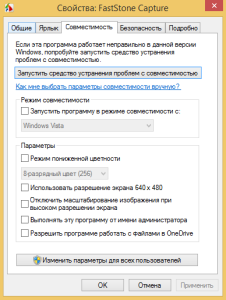
4. Ставим галочку перед надписью «Запустить приложение в режиме совместимости с:» после чего выпадающее меню с перечнем ОС станет активным.
5. Выбираем ОС, под которую написана наша нежелающая запускаться программа, и кликаем «Ок».
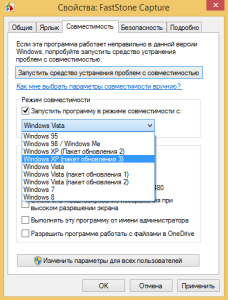
Включение режима совместимости со стартового экрана Modern UI
1. Выбираем плитку приложения, нежелающего запускаться в нормальном режиме.
2. Кликаем на ней правой кнопкой мышки и жмем «Открыть расположение файла».
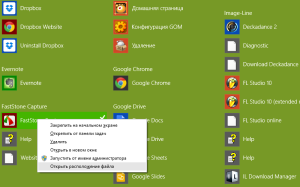
3. В окне проводника кликаем по ярлыку исполняемого файла (система автоматически его выделит, чтобы Вы не потерялись в многообразии файлов) правой кнопкой мышки и жмем «Свойства».
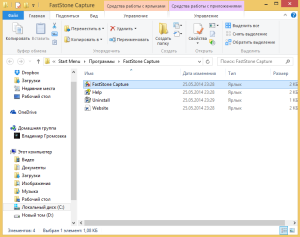
4. Выбираем пункт «Совместимость» в диалоговом окне.
5. Чтобы включить режим совместимости, не забываем поставить галочку.
6. Выбираем из списка операционную систему, под которую написана наша старенькая, но необходимая программа, и жмем «Ок».
А теперь поговорим о вкладке «Совместимость» более детально. Как Вы видите на скриншоте, помимо собственно режима совместимости с одной из операционных систем из списка, предусмотрены и некоторые дополнительные настройки на тот случай, если пациент наотрез отказывается оживать в среде Windows 8/8.1.
Прежде чем прибегать к использованию дополнительных настроек, в случае отказа программы функционировать, попробуйте выбрать в списке другую операционную систему – чудеса иной раз случаются. Но не исключено, что Вы являетесь обладателем очень редкой программы, и в таком случае запустить ее не удастся, как ни старайтесь. Но вероятность подобного развития событий ничтожно мала, потому не торопитесь сдаваться.
Среди дополнительных настроек совместимости можно увидеть такие:
Режим пониженной цветности. Служит эта функция для запуска старинных программ, которые создавались в эпоху 8/16-битных цветовых палитр. Такие программы ничего не знают о более высоких разрядностях цветности, потому могут либо неправильно отображаться на экране, либо вовсе откажутся работать, пока их системное требование не будет удовлетворено. Попробуйте разные варианты режима цветности, если Ваше приложение не желает работать или глючит.
Использовать разрешение экрана 640х480. Данный режим позволяет запускать старые программы, которые не в состоянии отображаться при более высоких разрешениях. Некоторые из них откажутся разворачиваться в полноэкранный режим или вовсе не запустятся, если не включить эту функцию.
Отключить масштабирование изображения при высоком разрешении экрана. Благодаря включению этой функции можно устранить некорректность отображения или попросту говоря избавиться от глюков и артефактов.
Выполнять эту программу от имени администратора. Как уже ясно из названия, включать этот режим стоит для тех приложений, которые требуют доступа к системным файлам. Это относится практически ко всем твикерам, чистильщикам, файловым менеджерам и ряду иных категорий приложений. Это не значит, что приложения однозначно откажутся запускаться без включения данного режима, но вот в функциональности могут потерять.
Разрешить программе работать с файлами в OneDrive. Тут тоже все очевидно, и если Вы желаете предоставить приложению доступ к облаку, смело ставьте галочку.
Приятный момент заключается в том, что эту процедуру придется проделать всего единожды – далее программа будет запускаться в режиме совместимости пока Вы не передумаете и не отключите эту функцию.
Еще один важный момент, о котором стоит помнить заключается в том, что если на Вашем компьютере предусмотрено несколько учетных записей, и Вы желаете включить этот режим для любимого приложения во всех из них, следует перед нажатием кнопки «Ок», кликнуть «Изменить параметры для всех пользователей».
На этом наш обзор завершается и отныне, надеюсь, Вам не придется выбирать между Windows 8.1 и набором старых, но очень важных для Вас приложений.
Источник: windowsfan.ru